win11安装显卡驱动发生未知错误怎么办 win11安装显卡驱动时出现错误解决方法
更新时间:2024-02-22 10:22:24作者:run
在安装win11系统时,有时候会遇到显卡驱动安装出现未知错误的情况,让人感到头痛不已,这种问题的解决方案有很多种,可以尝试更新显卡驱动程序、清理系统垃圾文件、关闭安全软件等方法来解决。那么win11安装显卡驱动发生未知错误怎么办呢?下面就是有关win11安装显卡驱动时出现错误解决方法。
解决方法:
1、右击左下角任务栏中的开始,选择选项列表中的"运行"。
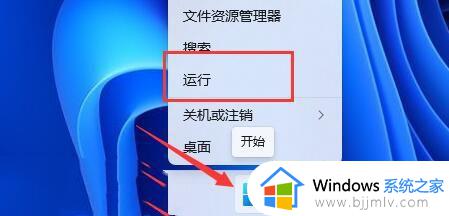
2、在运行窗口中输入"gpedit.msc",回车打开。

3、进入到新的界面后,依次点击左侧栏中的"用户配置——管理模板——系统"选项。
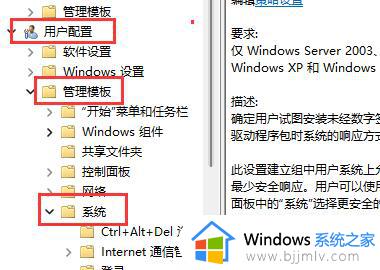
4、随后找到右侧中的"驱动程序安装"双击打开。
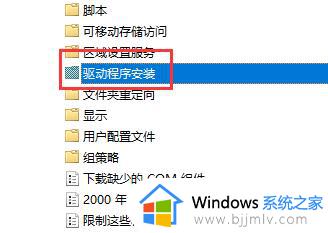
5、然后双击其中的"代码签名"。
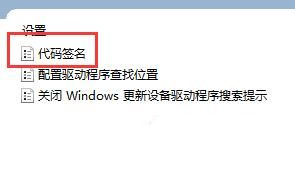
6、在打开的窗口中,将左上角的"已启用"勾选上,并在下方选项中选择"忽略",最后点击确定保存即可。
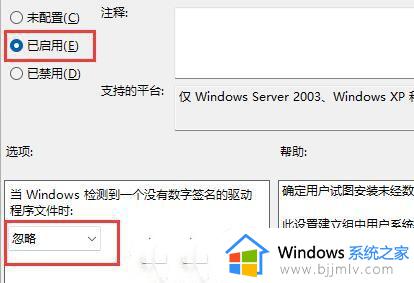
以上就是win11安装显卡驱动时出现错误解决方法的全部内容,有遇到这种情况的用户可以按照小编的方法来进行解决,希望能够帮助到大家。
win11安装显卡驱动发生未知错误怎么办 win11安装显卡驱动时出现错误解决方法相关教程
- win11安装显卡驱动发生未知错误怎么办 win11显卡驱动安装程序出现错误处理方法
- Win11提示显卡驱动安装出现未知错误怎么回事 win11显卡驱动安装失败出现未知错误如何解决
- win11安装错误-0x800f0988解决方法 win11安装出现错误0x800f0988怎么办
- 显卡驱动不兼容win11怎么办 win11安装显卡驱动不兼容处理方法
- win11怎么卸载显卡驱动重装 win11显卡驱动重新安装如何操作
- 如何重装显卡驱动win11 win11怎么重新安装显卡驱动
- win11无法安装显卡驱动怎么回事 win11系统无法安装显卡驱动如何解决
- win11安装cad2016打开出现致命错误怎么办 win11安装cad后打开显示致命错误解决方法
- win11无线网卡驱动怎么安装 win11无线网卡驱动安装方法
- win11的nvidia驱动怎么安装 win11系统nvidia显卡驱动安装教程
- win11恢复出厂设置的教程 怎么把电脑恢复出厂设置win11
- win11控制面板打开方法 win11控制面板在哪里打开
- win11开机无法登录到你的账户怎么办 win11开机无法登录账号修复方案
- win11开机怎么跳过联网设置 如何跳过win11开机联网步骤
- 怎么把win11右键改成win10 win11右键菜单改回win10的步骤
- 怎么把win11任务栏变透明 win11系统底部任务栏透明设置方法
win11系统教程推荐
- 1 怎么把win11任务栏变透明 win11系统底部任务栏透明设置方法
- 2 win11开机时间不准怎么办 win11开机时间总是不对如何解决
- 3 windows 11如何关机 win11关机教程
- 4 win11更换字体样式设置方法 win11怎么更改字体样式
- 5 win11服务器管理器怎么打开 win11如何打开服务器管理器
- 6 0x00000040共享打印机win11怎么办 win11共享打印机错误0x00000040如何处理
- 7 win11桌面假死鼠标能动怎么办 win11桌面假死无响应鼠标能动怎么解决
- 8 win11录屏按钮是灰色的怎么办 win11录屏功能开始录制灰色解决方法
- 9 华硕电脑怎么分盘win11 win11华硕电脑分盘教程
- 10 win11开机任务栏卡死怎么办 win11开机任务栏卡住处理方法
win11系统推荐
- 1 番茄花园ghost win11 64位标准专业版下载v2024.07
- 2 深度技术ghost win11 64位中文免激活版下载v2024.06
- 3 深度技术ghost win11 64位稳定专业版下载v2024.06
- 4 番茄花园ghost win11 64位正式免激活版下载v2024.05
- 5 技术员联盟ghost win11 64位中文正式版下载v2024.05
- 6 系统之家ghost win11 64位最新家庭版下载v2024.04
- 7 ghost windows11 64位专业版原版下载v2024.04
- 8 惠普笔记本电脑ghost win11 64位专业永久激活版下载v2024.04
- 9 技术员联盟ghost win11 64位官方纯净版下载v2024.03
- 10 萝卜家园ghost win11 64位官方正式版下载v2024.03